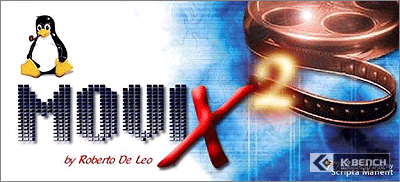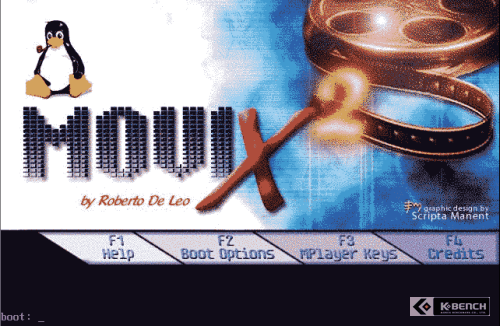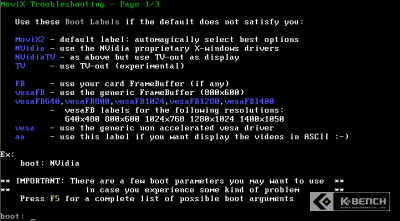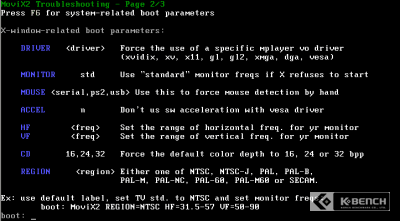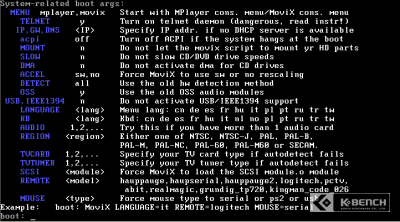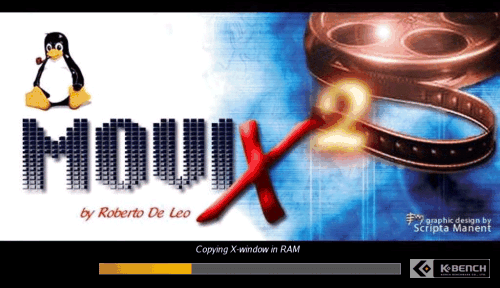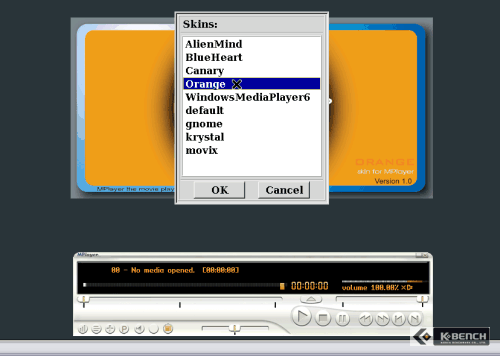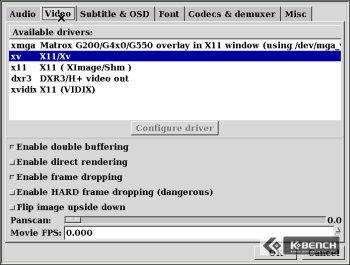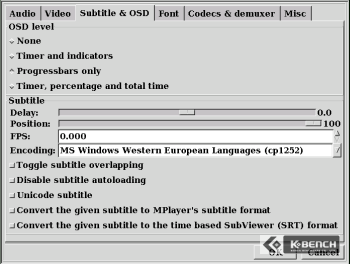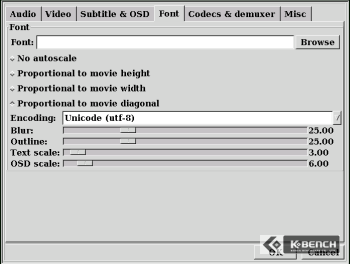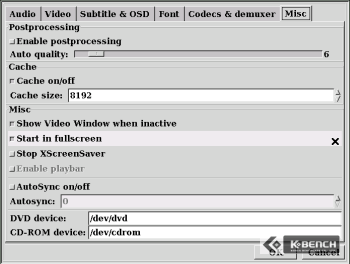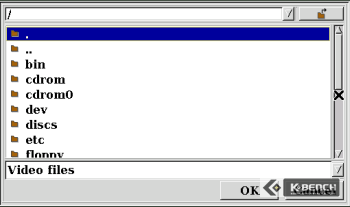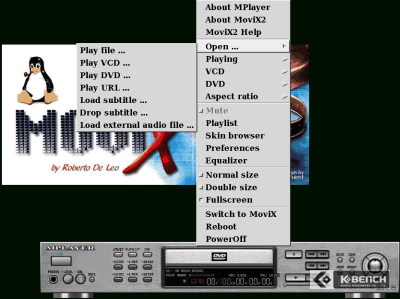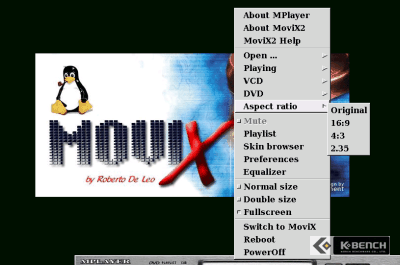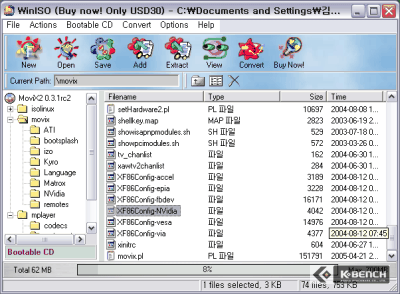티스토리 뷰
그러나 HTPC로 사용하기에는 여러가지 제약이 많았다. 하드웨어는 충분한 성능을 구현해내고 있었지만 관련 소프트웨어는 거의 없다시피 했다. 따라서 초기 HTPC는 그냥 거실에 둔 영화를 보기 위한 PC 정도의 의미를 갖고 있었다. 물론 차후 여러가지 리모컨과 그에 따른 쉘 형태의 인터페이스가 선보이면서 이러한 불편함은 많이 사라졌지만. 필자 역시 HTPC를 구성하였으나 필자 이외에는 아무도 손대지 않는 - 또는 손대지 못하는 - 천덕꾸러기로 전락했고, 하드디스크에 설치된 OS 용량마저 아까운 생각이 들었고 이러한 HTPC에 사용하기 적합한 슬림한 형태의 최적화된 OS는 없을까 살펴보았으나 여의치 않았다.
|
|
|
▲ 다양한 DivX 플레이어는 삶을 윤택하게 만들어 주었다 |
이러한 HTPC의 열풍은 최근 출시된 많은 종류의 DivX 플레이어로 옮겨가고 있다고 생각된다. 현재 출시되어 있는 DivX 플레이어들이 코덱에 따라 지원하지 않는 경우도 있는 등 사실상 완전무결한 존재가 아님에도 불구하고 많은 인기를 끌고 있는 것은 누구나 편리하게 이용할 수 있기 때문이다.
일반적인 PC를 이용하는 것보다 훨씬 간편한 인터페이스는 PC를 잘 다루지 않는 사용자들도 문제없이 사용할 수 있도록 도와주고 PC를 부팅하고 TV를 켜는 일련의 번잡스러운 과정을 거치지 않고도 손쉽게 멀티미디어 동영상을 볼 수 있게 해주기 때문이다. 이런 저런 이유로 하나쯤 갖고 싶긴 하지만 사실상 구입하자면 당장 지갑이 아쉽기 마련. HTPC는 업그레이드 등의 이유로 남겨진 부품들로 손쉽게 구성할 수 있다는 장점이 있는 반면 사용하기가 까다롭고, DivX 플레이어는 사용상의 편의성은 우수하지만 아직까지 호환성이 완벽하지 않다는 단점이 있다. 이 두가지를 아우를 수 있는 것이 있을까?
|
|
|
▲ 리눅스 기반으로 제작되어 배포되는 MoviX2, |
오늘 함께 살펴볼 리눅스를 기반으로 제작되어 배포되는 Movix2가 그 두가지의 중간 선상에 서 있다고 볼 수 있다. 무릇 세상에 완벽한 것은 없는 법, 완벽하진 않지만 어느 정도 대안이 될 수 있을 것이라 생각하는데 독자들에게도 대안이 될 수 있을지 함께 살펴보도록 하자.
윈도에만 익숙한 사용자들에게 리눅스란 OS의 이름만으로도 사실상 버거운 것이 사실. MoviX2가 리눅스 기반으로 제작되었다고는 하지만 리눅스란 이름 자체를 몰라도 전혀 문제없이 사용할 수 있으니 걱정말자. 이 부분은 사실상 필자가 가장 두려워했던 부분이기도 하다.
|
|
MoviX는 세가지 종류가 제공된다. CUI 인터페이스의 Movix와 GUI 인터페이스의 MoviX2, 그리고 CD와 함께 레코딩하여 CD를 넣는 순간 동영상이 재생될 수 있도록 제작할 수 있는 가장 작은 크기의 eMovix 등 세가지 종류가 있는데, 오늘의 주인공은 GUI 인터페이스로 구성된 MoviX2이다.
위의 링크를 누르면 MoviX2 0.3.1 RC2 버전을 다운로드할 수 있다. 현재까지 출시된 버전 중 가장 최신 버전이지만 2004년 8월 11일에 배포가 시작되었다는 것을 알 수 있다. 따라서 MoviX 시리즈가 선보인지는 꽤 되었다는 이야기인데 필자를 포함, 아직까지는 모르는 사용자가 더욱 많다는 전제 하에 기사를 싣기로 과감히 결정하였다. 최신 버전의 업데이트 일자가 다소 오래 전인데 제작자는 생업에 종사하느라 잠시 멈추었을 뿐, MoviX 시리즈는 지속될 것이라 하니 기대해 보는 것도 좋을 것이다. 더불어 현재의 버전으로도 문제없이 사용이 가능하다.
그럼 우선 좀 봐가면서 이야기를 해나가도록 하자. 55MB 정도 용량의 다운로드한 CD 이미지를 레코딩하고 CD-ROM 또는 DVD-ROM 등의 ODD에서 부팅을 시도하면 아래 화면과 함께 부팅이 시작된다.
|
▲ 부팅 화면 |
MoviX2는 별도의 설치 과정없이 부팅에 필요한 파일이나 모듈 등을 모두 메모리에 저장하여 실행되기 때문에 하드디스크가 없어도 작동이 가능하며, CD 등을 이용해 부팅을 마쳤다면 MoviX2 CD를 제거해도 실행에는 문제가 없다. 따라서 MoviX2 CD 대신 멀티미디어 파일이 담긴 데이터 CD를 삽입해 재생할 수 있다. 따라서 CPU와 메모리, 메인보드, 그리고 ODD만으로 구성이 가능한 셈.
|
| |
|
MoviX2 시스템 요구 사항 | |
|
CPU |
x86 호환 프로세서 |
|
Memory |
128MB |
|
VGA |
대부분의 AGP 그래픽 카드 사용 가능 |
|
Sound Card |
ALSA 드라이버를 이용, 대다수 DSP 지원 |
MoviX2는 엄청난 사양을 요구하지 않는다. 단지 x86 호환 프로세서와 128MB의 메모리, 그리고 그래픽카드와 사운드카드 등이 필요하다. 물론 메인보드의 온보드 사운드 프로세서나 코덱 등도 지원한다. 요구하는게 많지 않고 모든 성능이 동영상 디코딩에 집중되어 있기 때문에 비교적 저사양일 경우 윈도 환경에서 재생하는 것보다 훨씬 부드럽고 품질 좋은 영상을 재생할 수 있다.
MoviX2는 사양에 맞도록 옵션이 자동 선택되어 사용자는 디폴트를 선택해도 문제없이 사용할 수 있다. 그러나 boot: 프롬프트에서 다양한 파라메터를 적용할 수 있어 TV-Out 모드 등 여러가지 모드로 부팅할 수 있다.
|
▲ 부트 모드 선택 |
|
▲ 기본 드라이버 등의 설정 파라메터 |
CD로 부팅하여 시스템 메모리에 OS를 상주시켜 실행되는 MoviX2는 사실상 휘발성이라고 할 수 있다. 설치의 번잡함이 없으며 에러시 간단하게 리부팅만으로 해결되는 이점이 있는 반면 사용자가 스스로 설정하는 옵션 항목들의 경우에는 켤 때마다 설정해주어야 하는 번잡함이 있다. 따라서 이러한 파라메터를 초기에 적용하여 번잡함을 최소화 할 수 있다. 그러나 켤 때마다 이런 파라메터를 적용하는 것이 아니라 애초에 적용된 것을 저장해 둘 순 없을까? 차근차근히 기사를 읽어보자.
|
▲ 메모리에 상주시키는 중 |
CD로 부팅을 시도하면 커널 및 모듈, 드라이버 등을 메모리에 상주시키는데 대략 1분여의 시간이 소요된다. 길다면 긴 부팅 시간이지만 크게 지루하진 않다.
|
▲ 실행 화면 |
MoviX2가 메모리에 모두 업로딩되면 위와 같은 화면을 만날 수 있다. 필자가 리눅스를 접해보지 못했던 터라 진위여부를 확실히 알 수는 없으나 MoviX2 제작자의 말에 따르면 유닉스 계열 OS의 멀티미디어 플레이어 중에서 가장 우수하다는 Mplayer의 인터페이스를 볼 수 있다. Mplayer의 인터페이스는 일반적인 DVD 플레이어를 모델로 한 GUI 인터페이스이므로 별도의 사용 방법을 숙지하지 않고서도 본능적으로 조작할 수 있다. 입력 장치로는 키보드와 마우스를 모두 지원한다.
리모컨도 지원한다고는 하지만 Happauge의 WinTV 시리즈의 리모컨 하나만을 지원한다고 한다. 제작자에 따르면 자신이 가진게 그거 하나 뿐이기 때문이라는데, 여기에서 오픈 소스의 자유로움과 여유로움이 느껴지는 것은 필자 뿐일까. 어쨌든 MoviX2를 편리하게 사용하기 위해서는 무선 마우스가 현재로써는 최선의 선택이 될 것으로 생각된다.
|
▲ 다양한 스킨 지원 |
|
▲ DVD 플레이어를 닮은 GUI 인터페이스 |
MoviX2의 환경 설정 버튼을 누르면 아래와 같은 화면을 만날 수 있다. 오디오 및 비디오, 자막과 OSD, 폰트 등을 설정할 수 있다. 기타 다른 메뉴들은 크게 문제가 없지만 윈도 환경에 익숙한 많은 사용자들은 오디오와 비디오 드라이버 항목이 다소 낯설다. 그러나 하드웨어에 최적화되어 자동으로 설정되기 때문에 별도의 설정을 하지 않더라도 무리없이 이용할 수 있다. 필자 역시 여러가지 드라이버에 도전해보았으나 소리가 나지 않거나 화면이 출력되지 않는 등 섣불리 손댔다가 낭패를 보았다.
|
▲ 오디오 설정 |
|
▲ 비디오 설정 |
자막과 OSD 화면에 관련된 설정을 할 수 있으며 기본 상태에서는 한국어는 지원되지 않는다. 한글 자막을 지원하는 방법에 대해서는 차후 살펴보도록 하자.
|
▲ 자막 및 OSD 설정 |
자막의 폰트와 크기, 외곽선 두께 등을 설정할 수 있다. 멀티미디어 플레이어로써 충분한 자질을 갖춘 셈.
|
▲ 폰트 설정 |
|
▲ 부가 기능 설정 |
사실상 한국어 지원 부분을 제외한다면 옵션에서 크게 손 볼일은 없다. 그럼 우선 동영상을 재생해보도록 하자. MoviX2는 하드디스크없이 실행되는 것을 목표로 삼았기 때문에 하드디스크가 없어도 ODD를 이용해 재생이 가능하지만 아무래도 ODD만으로 재생된다는 것은 여러가지 불편함이 따른다. MoviX2는 2.4.22 커널을 포함하고 있어 다양한 USB 컨트롤러와 IEEE1394 컨트롤러, 그리고 IDE 컨트롤러를 지원하고 있으므로 IDE 포트에 연결된 하드디스크 뿐만이 아니라 USB나 IEEE1394로 연결된 외장 하드디스크도 지원한다. 다만 Windows XP에서 NTFS로 포맷된 파티션은 인식하지 못한다.
|
▲ 다양한 장치 지원 |
|
▲ 동영상 파일 뿐만 아니라 VCD, DVD, 스트리밍 재생 기능 지원 |
DVD 플레이어를 연상시키는 인터페이스의 꺼내기 버튼을 누르면 팝업 메뉴가 나타난다. 마우스 오른쪽 버튼을 눌러도 활성화되는 팝업 메뉴에는 파일 뿐만 아니라 DVD나 VCD 등도 지원하며 URL을 입력하여 인터넷의 스트리밍 파일도 재생할 수 있다.
|
▲ 다양한 화면 비율 지원 |
그러자면 MoviX 이미지를 편집해야 한다. 편집하는 경우 여러가지 방법이 있지만 널리 알려진 방법처럼 WinISO 등의 소프트웨어를 이용해 편집할 수 있다. WinISO의 경우 쉐어웨어 형태로 다운로드할 수 있으며, 비등록판 사용자의 경우에는 100MB 이상의 이미지 파일은 편집할 수 없지만 MoviX2의 이미지 용량이 55MB에 불과하기 때문에 기능 제한없이 자유롭게 편집할 수 있다.
|
▲ ISO 파일을 편집할 수 있게 도와주는 WinISO |
ISO를 살펴보면 mplayer/mplayer-fonts 폴더가 있는데 이곳이 바로 폰트들이 저장된 곳이다. 이 폴더에 한글 폰트를 넣으면 되는데 한글 폰트는 윈도 폴더 하부의 Fonts 폴더에서 굴림체나 바탕체 등의 폰트를 복사해오거나, MoviX 사이트에서 다운로드할 수 있다.
▶ MoviX 사이트에서 제공되는 백묵 한글 폰트 다운로드
다운로드한 압축된 파일을 풀어보면 굴림과 바탕 등 네가지 폰트가 나온다. 취향에 따라 폰트를 취사 선택하여 mplayer/mplayer-fonts 폴더에 복사하면 된다. 물론 네가지 폰트를 모두 복사해도 문제는 없으나 용량의 문제가 발생하므로 한가지만 선택하자. 이 상태에서 CD를 레코딩하게 되면 설정을 통해 한국어를 지원할 수는 있으나 메모리에 상주되어 휘발성이 강한 MoviX2의 특성상 매회 설정을 바꿔줘야 한다. 세상에 이렇게 번거로운 것도 없다.
|
▲ MPlayer 환경 설정에서 Encodings 옵션을 한국어로 설정할 수 있다 |
그럼 이렇게 번거로운 작업을 줄일 수 있는 방법은 없을까? 해결책은 초기 MoviX가 부팅시에 로딩하는 환경 설정 파일을 변경해주면 된다. MoviX 이미지 내의 폴더 중 movix 폴더 내의 movix.pl에 이런 내용이 포함되어 있다. movix.pl을 Ultra EDIT이나 워드패드 등을 이용해 내용을 살펴보면 154번 라인에 아래와 같은 내용이 적혀있다.
|
$fset = "FreeSerif.ttf" , $fcode = "cp1252"; |
바로 이 부분이 기본적인 폰트와 언어를 설정하는 부분으로 이 부분을 수정한다. FreeSefif.ttf라는 변수 대신 아까 자신이 복사해 넣은 폰트 파일명을 적어주고 (대소문자 주의) #fcode의 변수를 한국어 코드인 cp949로 수정해주면 된다. 이 부분만 변경해주면 나머지 폰트 관련 변수가 적용되는 부분은 이 부분에서 설정된 변수가 호출되므로 다른 부분은 손댈 필요가 없다.
|
$fset = "gulim.ttf" , $fcode = "cp949"; |
위와 같이 수정한 movix.pl 파일을 본래의 파일과 교체하면 기본 폰트와 언어가 설정되어 사용자는 별다른 불편없이 한국어를 이용할 수 있게 되는 것이다.
더불어 movix.pl 파일에서 한가지 더 수정할 것이 있는데 만약 TV를 이용하려는 사용자의 경우라면 115 라인에 다음과 같은 항목을 수정할 필요가 있다.
|
$ENV{REGION} = "PAL", last SWITCH if $ENV{"LANGUAGE"} =~ /^no$/i; |
이 부분은 언어 설정에 따라 PAL 및 NTSC가 자동으로 설정되도록 만든 섹션 중 언어가 지정되지 않았을 경우 TV 모드를 설정하는 탭이다. 한글 폰트를 사용할 순 있으나 기본 언어로 설정할 수가 없기 때문에 언어가 설정되지 않은 것과 같은데, 그런 경우 PAL 모드로 작동되어 국내 환경과는 맞지 않는다. 따라서 위의 PAL 부분을 NTSC로 수정하면 된다.
|
$ENV{REGION} = "NTSC", last SWITCH if $ENV{"LANGUAGE"} =~ /^no$/i; |
여기까지 수정을 했다면 자막에서 한글 지원은 문제가 없을 것이다.
- 부트 모드 설정
앞서 설명한 것과 같이 MoviX2는 초기 부팅시 부트 모드를 선택할 수 있다. ISO 이미지의 isolinux 폴더 내의 isolinux.cfg 파일이 바로 이러한 부트 모드를 설정할 수 있는 환경 설정 파일이다. 디폴트 모드는 MoviX2로 되어 있으며 이 경우 모니터에 연결했을 경우는 상관없지만 TV와 연결하자면 TV 모드나 NVidiaTV 모드로 부팅을 해야 이용할 수 있다.
필자는 nVIDIA의 GeForce 4 MX 440을 이용했으므로 NVidiaTV 모드를 이용했는데 매회 부팅시마다 대소문자를 구별하여 NVidiaTV를 타이핑 한다는 것은 쉬운 일은 아니었다. 더불어 키보드가 꼭 필요한 존재가 되므로 거실에 둘 HTPC 용도로써는 적당치 않았다. 따라서 이 파일을 살짝 수정해보도록 하자.
isolinux.cfg 파일을 워드패드 등을 이용해 열면 초반에 다음과 같은 내용이 적혀있다.
|
default MoviX2 |
위의 내용 하단을 살펴보면 label MoviX2 / label TV 등 다양한 부트 모드의 설정에 관련된 내용이 적혀있다는 것을 알 수 있는데, 맨 첫줄의 default MoviX2 이 부분이 바로 디폴트 부트 모드를 정의해 둔 곳이다. 하단의 timeout 100은 타이핑 시간 제한으로 100ms 동안 아무런 입력이 없으면 디폴트 모드로 부팅을 시도하라는 내용이 된다. 따라서 이 부분을 수정해보자.
|
default NVidiaTV |
이렇게 수정해두면 NVidiaTV 모드로 부팅을 시도하라는 뜻이 되고 1ms의 경우는 눈을 깜빡할 시간적 여유조차도 안되는 짧은 찰나이기 때문에 사실상 바로 부팅을 시도하게 되는 것이다. 부트 모드는 다양하게 지원이 되는데 이는 사양에 따라 달라질 수 있는 부분이기 때문에 TV나 ATI, vesa 등의 부트 모드 등으로 한차례 시도해 본 후 가장 최적화된 모드를 디폴트 모드로 수정해주면 편리하게 이용할 수 있다.
- 스플래쉬 스크린 교체
꼭 필요한 작업은 아니지만 해놓고 나면 괜히 뿌듯해지는 작업이다. 해도 그만 안해도 그만, 개인의 취향 문제라고 볼 수 있다. 리눅스의 상징이라고 할 수 있는 펭귄이 그려진 MoviX2의 스플래쉬 스크린을 개인만의 이미지로 교체할 수도 있는데, ISO 이미지 내의 movix/bootsplash 폴더를 살펴보면 다양한 해상도의 JPG 파일이 저장되어 있다. 단순히 자신이 편집한 이미지를 이 폴더의 이미지와 교체하면 별다른 설정없이도 스플래쉬 이미지를 교체하여 자신에게 특화된 자신만의 MoviX2를 제작할 수 있는 것이다. 사실상 ISO를 편집하는 김에 할 수 있는 작업이지 그 이외에는 귀찮아서 안하게 된다. 이런 저런 파일들을 수정하는 김에 하자.
위와 같이 수정을 마쳤다면 MoviX2는 사용자가 별도의 옵션을 적용하거나 타이핑해야 하는 번거로움 없이 자유롭게 멀티미디어 파일을 문제없이 재생할 수 있을 것이다.
- 다양한 옵션 설정
movix 폴더 내의 gui.conf 파일은 MoviX2의 환경 설정창의 옵션 항목들이 모두 나열되어 있다. 여러가지 옵션을 설정해둘 수 있는데 가령 자막 파일의 한글 폰트의 유니코드 처리 여부, 기본적으로 사용할 스킨의 설정 등을 저장할 수 있다.
물론 다양한 리모컨이 지원되지 않고 사용자가 그만큼 손을 대줘야만 좀 더 원활하게 작동이 가능한 것도 사실이지만 그러한 불편함이 지속되는 것이 아니기 때문에 한번쯤 사용해 볼만하다. 게다가 무료로 이용할 수 있지 않은가. 하드디스크가 없이도 작동이 된다는 장점이 있지만 사실상 ODD만을 이용해 CD를 지속적으로 교체하는 것은 바람직하지 않다. MoviX2는 USB나 IEEE1394 기반의 외장 하드디스크도 지원하고 있으므로 이러한 부분들에 대한 걱정은 자연스레 필요가 없어질 것이다.
|
|
|
▲ 자신만의 케이스도 제작한다면 더욱 만족스런 HTPC로 활용할 수 있다 |
필자는 예전부터 이런 슬림한 크기의 멀티미디어 전용 OS를 꿈꿔왔다. 임베디드 OS를 구현하고 싶었지만 꿈꿔볼 엄두도 나지 않아 포기했었는데 MoviX2는 이런 필자의 꿈을 실현시켜 주었다. 필자가 예전에 자동차에 구성하고자 했던 멀티미디어 전용 차량용 PC를 사용할 때 MoviX2를 사용했더라면 얼마나 좋았을까.
MoviX2가 선보인지는 꽤 시간이 흘렀지만 아직까지 모르는 사용자들 중 남는 PC가 있다면 주저말고 한번쯤 사용해보자. 무료한 일상에 약간의 자극이 될 것이며, 약간의 작업은 다양한 컨텐츠를 편리하게 이용할 수 있도록 도와줄 것이다.
'유틸 > 디빅플레이어' 카테고리의 다른 글
| [Movix] Movix 64MB 램에서 돌리기 Part - II (0) | 2008.06.22 |
|---|---|
| [Movix] Movix 메모리 최적화 & 부팅 속도 향상 (0) | 2008.06.22 |
| [Movix] Movix 에서 한글자막 더 편하게 보기 (0) | 2008.06.22 |
| [GeexBox] GeexBox 로 영화보기 (0) | 2008.06.22 |
| [GeexBox] 저사양 PC를 미디러플레이어로 변신시키자 (0) | 2008.06.22 |
- Total
- Today
- Yesterday